상품 상세 페이지를 자동으로 작성할 수 있는 Flair 사용법을 정리하여 공유합니다. 어도비 익스프레스 사용법에서도 이와 유사한 AI 서비스를 소개한 바 있습니다만, Flair 사용법도 같이 알아두고, 필요할 때마다 적당한 방법을 선택하여 사용하면 되겠습니다. Fliar는 포스팅 현재 베타 서비스 중이라 구글 등의 메일로 서비스 가입 후, 무료 이용이 가능합니다. 또한 Flair의 특징 중 하나는 패션 프로젝트가 별도 서비스로 제공 중이니 간단히 테스트해보는 것도 추천합니다.
셀러픽 ( SellerPic ) 사용법 │가상 액세서리 의류 체험 패션 모델 교체 │사진을 동영상으로 만드
SellerPic(이하, 셀러픽)은 가상의 모델에게 선글라스, 목걸이 등 액세서리나 옷 등을 착장 하게 해 본다든가 기존 모델 이미지를 다른 가상의 모델로 교체하고, 짧은 동영상으로도 만들어 볼 수 있
e-datanews.tistory.com
[총정리] 2024 슈퍼크래프트 사용법 가이드 │산업 디자인 AI │가구 패션 소품 잡화 AI 디자인
SuperCraft AI(이하, 슈퍼크래프트)는 패션, 소품 잡화뿐만 아니라 가구 등 산업 디자인에 특화된 AI 서비스인데요. 사용해 보시면 아시겠지만, 상당히 재미있습니다. 더욱이 현재 무료로 사용이 가
e-datanews.tistory.com
Pebbely 사용법 │AI 전자상거래 │상품 배경 이미지 무료 생성 방법
페블리(Pebbely)는 쇼핑몰 상세 페이지 용도의 상품 배경 이미지를 간단하게 생성해 볼 수 있는 전자상거래 도구입니다. 무료 가격 정책도 갖고 있어 테스트 용도로도 사용해 볼 수 있습니다. 이전
e-datanews.tistory.com
AI 전자상거래 │상품 배경 이미지 제거와 생성 │ZMO. AI
전자상거래 상품 상세 페이지 작성 시, 상품의 배경 이미지 제거(누끼 따기) 혹은 반대로 필요한 배경 이미지 생성이 필요한 경우가 있습니다. 이번 포스팅에서 소개할 ZMO AI(ZMO AI 바로가기 클릭!
e-datanews.tistory.com
AI 광고 배너 문구 이미지 자동 생성 │드랩아트 신기능
AI 전자상거래 전문 서비스인 드랩아트가 새로운 기능인 광고 배너 문구 이미지 자동 생성 서비스를 무료로 제공 중입니다. 사용 법도 매우 직관적이라 클릭 몇 번이면, 광고 배너 문구와 이미지
e-datanews.tistory.com
1. 상품 이미지 업로드, 배경 제거 및 키워드 입력
먼저 Flair 웹사이트로 검색 및 이동하고, 구글 메일 등을 이용하여 계정을 신규 생성하였다면, Create New Project 혹은 Create Fashion Project를 선택할 수 있습니다. 우선 Create New Project를 이용하여 상세 페이지용 이미지를 만들어보겠습니다. 먼저 다음 그림과 같이 상세 페이지에 들어갈 이미지를 끌어옵니다. 파일 업로드 기능이 별도로 없기 때문에 마우스로 직접 끌어와야 하는 점은 다소 불편할 수 있습니다.
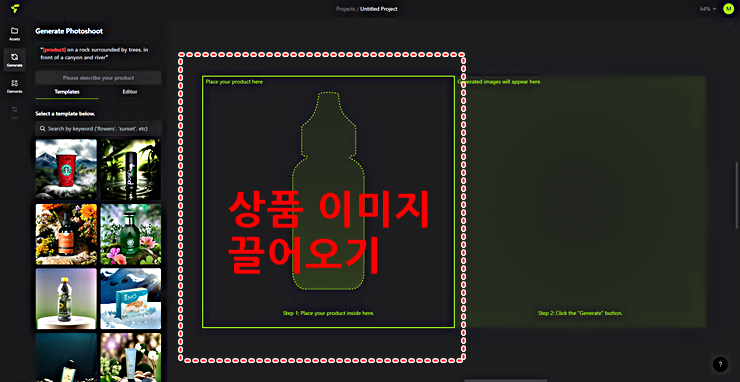
AI 사진 촬영 Product Description 그림자 자동 생성 │Pixelcut AI
상세 페이지 이미지 편집 도구로 Pixelcut(Pixelcut AI 바로가기 클릭!)을 빼놓을 수가 없습니다. 이미지 편집 어플로 유명하여 국내외에서 이미 많은 사람들이 이용하고 있습니다. 특히 PRO라는 유료
e-datanews.tistory.com
편집해야 할 상품 이미지가 준비되었다면, 아래 캡처 이미지와 같이 상품 배경 이미지를 제거할 것인지 여부를 결정해야 합니다. 자동으로 배경 이미지를 제거할 수 있다는 점은 상당히 괜찮은 것 같습니다. 만일 해당 기능이 없다면, 사전에 상품 배경 이미지를 제거하는 번거로운 절차가 선행되어야 하기 때문입니다.
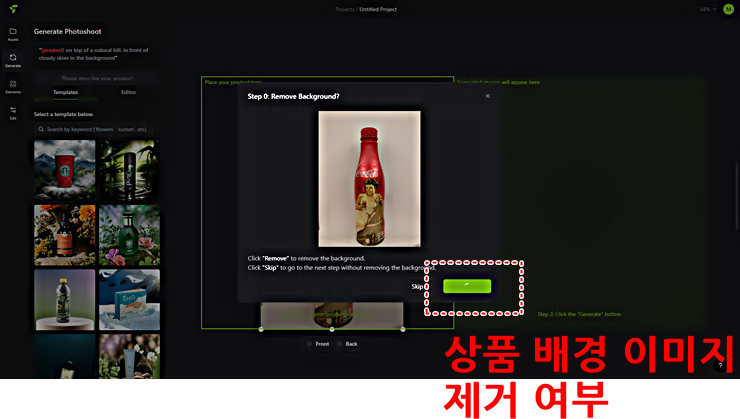
상품 이미지를 끌어왔다면, 이미지에 대한 간단한 키워드를 요청합니다. 아무래도 AI가 학습하는데 키워드가 들어가면, 좀 더 정확한 결과물이 생성될 수 있기 때문에 가급적 상품 이미지에 키워드는 입력하는 편이 좋겠습니다. 사례로 준비한 이미지는 코카콜라 이미지인데요. 키워드 입력창에 "Coke Can" 이라고 입력하겠습니다.
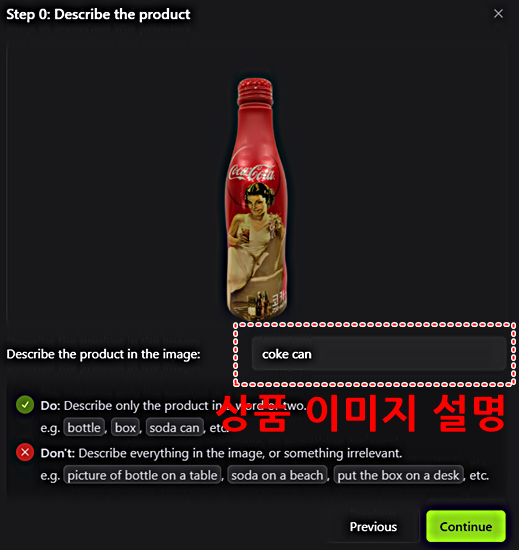
Prome AI │건축 인테리어 패션 게임 디자인 전용 이미지 생성 서비스
텍스트를 이미지로 변환하는 AI 서비스는 최근까지 많이 소개되고 있습니다만, 이번 포스팅에서 소개할 Prome AI는 건축, 인테리어, 패션, 제품, 게임 디자인에 좀 더 특화된 AI 이미지 생성 서비스
e-datanews.tistory.com
2. 템플릿을 이용한 상품 이미지 꾸미기
이전 단계가 완료되었다면, 이제 상품 이미지를 꾸미기 위한 템플릿을 적용시켜보겠습니다. 아래 그림에서 확인할 수 있는 바와 같이 다양한 템플릿이 제공되고 있는데요. 이 중 상품 이미지와 가장 어울릴만한 배경 이미지를 선택합니다.
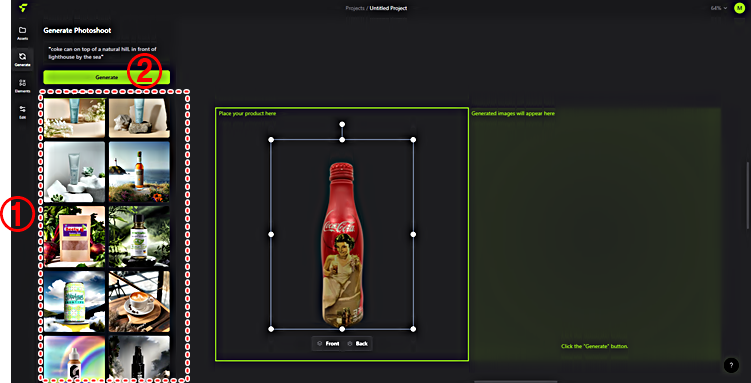
배경 이미지 템플릿 선택이 끝나고, Generate 버튼을 클릭하면, 상품 이미지가 자동으로 생성됩니다. 다만, 여기서 상품 이미지가 복잡한 경우 제대로 생성되지 못하는 경우도 있고, 배경 이미지 역시 한 번에 마음에 드는 이미지가 생성되지 않아 2-3차례 반복해야 할 수도 있습니다. 아래 이미지는 몇 차례 시도 끝에 만든 이미지입니다. 얼음을 깨고 나온 코카콜라 이미지인데요. 나름 괜찮아 마음에 듭니다.
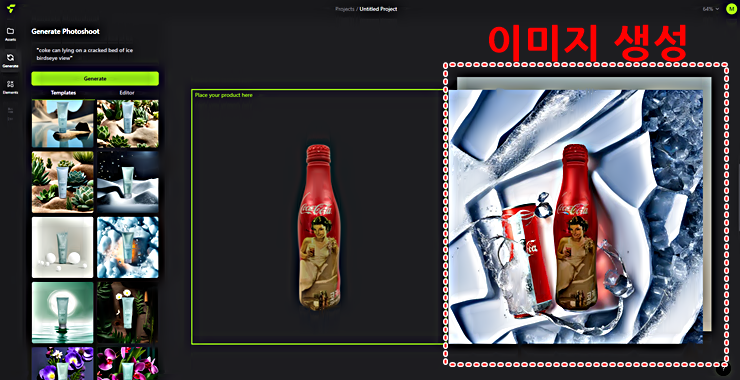
어도비 파이어플라이 │텍스트를 이미지로 │텍스트 효과 사용법
어도비 파이어플라이(Adobe firefly)의 Text to Image와 Text Effect의 사용 방법을 정리합니다. 어도비 파이어플라이 이미지 2 모델 업데이트 소식이 두 달 전에 있었습니다만, 관련 내용은 링크로 대신하
e-datanews.tistory.com
3. 생성된 이미지 편집
AI로 생성한 상품 이미지를 추가 편집할 수도 있습니다. 아래 캡처 이미지처럼 왼쪽에 몇 가지 편집 기능이 준비되어 있으니 필요한 경우 사용하면 되겠습니다. 이 중 깨짐 없이 이미지를 확대할 수 있는 업스케일 기능을 선택하고, 다운로드 버튼을 이용하여 내려받을 수 있습니다.
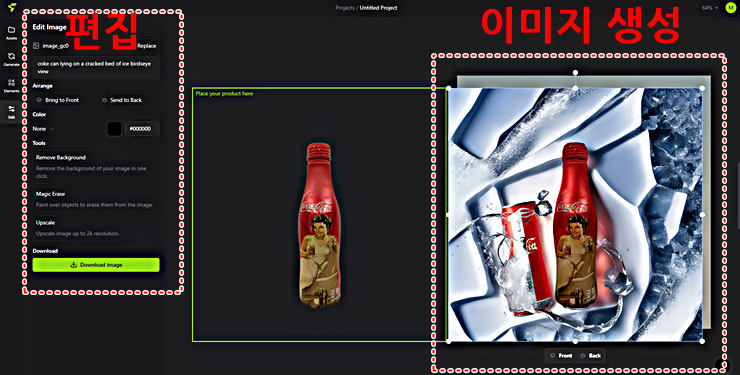
춤추는 피팅 모델 체험 데모 파일 사용 방법│outfit-anyone│magic animate
알리바바(Alibaba Group, 阿里巴巴)가 12월 14일 개발 및 공개한 베타 버전 가상 의류 체험 서비스인 outfit anyone과 magic animate의 체험 데모 실습을 해보겠습니다. 구체적인 사용법과 실습 데모 파일도
e-datanews.tistory.com
4. 패션 상세 페이지 이미지 AI 편집
Flair에서 제공하는 두 번째 서비스인 Create Fashion Project 기능을 사용해 보겠습니다. 개인적으로 꽤 재미있었습니다. 먼저 메인 웹페이지로 이동한 후, Create Fashion Project 을 선택합니다. 본인이 준비한 의류가 있다면, 해당 이미지를 업로드하면 되지만, 만일 별도 의류 이미지가 없는 경우에는 Flair에서 제공하는 아이템을 이용하여 테스트 해볼 수 있습니다. 즉 아래 캡처 이미지와 같이 의류 형태를 선택한 후, Try on 을 클릭합니다.
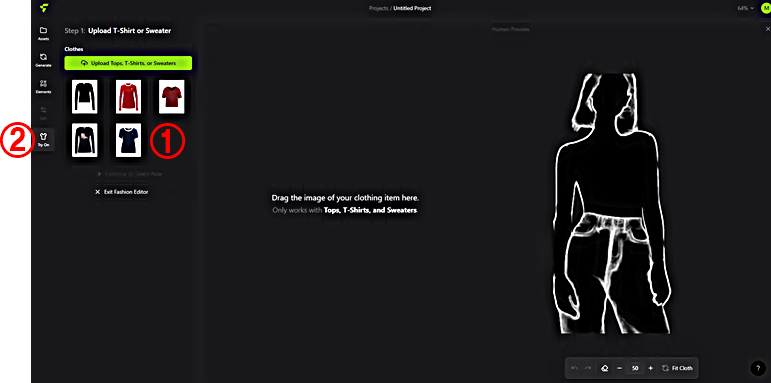
AI 패션 디자인 무료 솔루션 플랫폼 │ca.la 사용법
ca.la는 AI 기반의 패션 디자인 솔루션 플랫폼입니다. 1인 기업 뿐만 아니라 소규모 기업에서 디자이너와 관련 팀원들이 실시간 협업 모드를 통해 빠르고 쉽게 작업할 수 있다는 점이 큰 장점입니
e-datanews.tistory.com
5. 패션 모델 포즈 선택
그러면 다음 캡처 이미지와 같이 모델의 포즈를 선택할 수 있는 템플릿이 제공됩니다. 이 중 마음에 드는 포즈를 선택하면 됩니다. 다만, 현재 Flair에서 제공하는 모델은 여성 모델만 가능합니다. 모델까지 선택을 완료하였다면, Generate 버튼을 클릭하여 이미지를 자동 생성합니다.
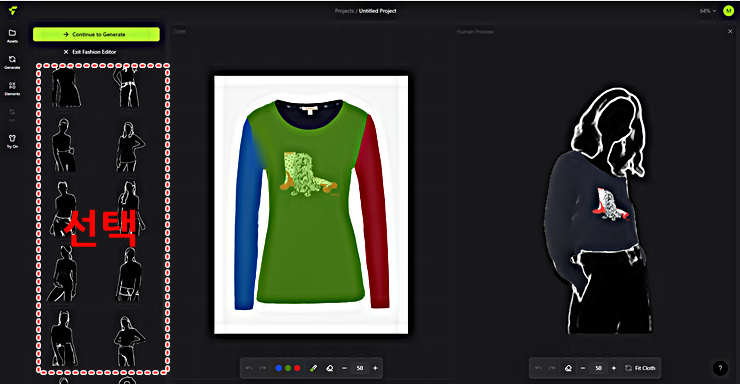
의복 패션 AI 생성 플랫폼│Resleeve AI 사용 방법
패션, 의복 분야에 특화된 생성형 AI 웹 서비스인 Resleeve AI의 간단한 사용 방법을 정리합니다. 이전에 다뤘던 다양한 Text to Image와 Image to Image 사용이 모두 가능하며, 사용 전의 이메일을 이용한
e-datanews.tistory.com
6. 상세 페이지용 패션모델 완성
예제로 사용한 상세 페이지에 들어갈 패션 모델을 아래와 같이 완성하였습니다. 일단 자동 완성된 결과는 상당히 그럴 듯 하여 개인적으로는 마음에 듭니다. 다만, 완성된 이미지는 현재 다운로드 할 수는 없습니다.
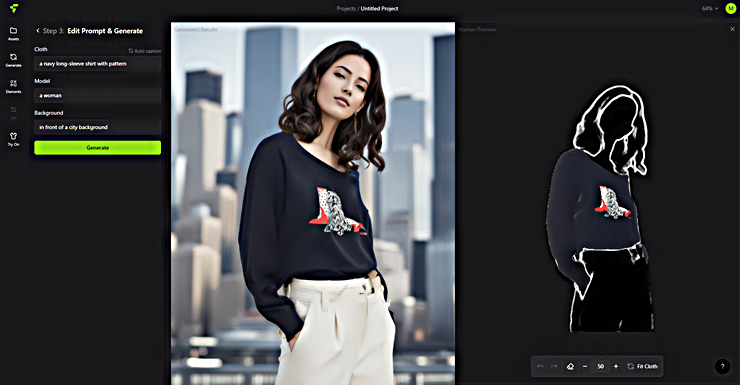
상페 이미지 자동 수정 │Studio Global. AI 사용법
제품 상세 페이지 이미지를 AI를 이용하여 자동 수정하는 또 다른 서비스인 스튜디오 글로벌 사용법을 정리합니다. 지난 포스팅에서 다뤘던 Flair 서비스 결과와 비교해보는 것도 좋겠습니다. 상
e-datanews.tistory.com
(무료) 배경 이미지 제거 편집 수정│포케컷 ( Poke Cut ) AI 사용법과 리뷰 │사용 후기
Poke Cut (이하, 포케컷)는 온라인 AI 배경 이미지 편집 도구인데요. 이번 포스팅에서는 무료로 사용이 가능한 포케컷 AI 이미지 편집 도구 사용법을 정리하겠습니다. 우선 포케컷의 주요 기능 (배경
e-datanews.tistory.com
7. 정리
이번 포스팅에서는 전자상거래에서 필수 항목이라 할 수 있는 상세 페이지 용도로 활용가능한 Flair 사용법을 정리하여 공유하였습니다. 현재 베타서비스라는 점을 고려하면, AI로 자동 생성한 상세 페이지 용도의 상품 이미지를 편리하게 제작할 수 있을 것 같습니다. 다만, 아직 완벽하지는 않아 사람이 직접 편집해야 하는 부분도 있습니다만, 향후 점차 개선된 서비스를 제공하지 않을까 싶습니다. 물론 그 때는 유료로 해당 서비스가 제공되지 않을까요? 오늘 포스팅은 여기까지입니다.
'정보' 카테고리의 다른 글
| 클로드 AI 영어 일본어 PDF 문서 요약 Claude AI 사용 후기 유의점 (0) | 2023.12.04 |
|---|---|
| AI 상세 페이지 이미지 자동 수정 │Studio Global. AI 사용법 (0) | 2023.12.01 |
| 이디오그램(ideogram)│2024년 업데이트 링크 추가│텍스트와 이미지를 동시 생성하는 AI (0) | 2023.11.29 |
| 2023 가을 틱톡 인기 음원 일본 TOP10 │インスタラボ(insta-lab) (0) | 2023.11.23 |
| 사이버먼데이 블랙프라이데이 선물 구매계획 비용 아마존 킬러 상품 카테고리 미국 중국 일본 전자상거래 연말 쇼핑 │statista (0) | 2023.11.22 |




